Wie man einen Epson-Scanner mit dem Computer verbindet
Einführung
Das Verbinden eines Epson-Scanners mit Ihrem Computer ist unerlässlich zum Digitalisieren von Dokumenten, Fotos und mehr. Egal, ob Sie ein neues Gerät einrichten oder ein bestehendes neu konfigurieren, das Verständnis der verschiedenen Verbindungsmethoden und Softwarekonfigurationen ist entscheidend. Diese Anleitung führt Sie durch die notwendigen Schritte, um einen reibungslosen und effizienten Verbindungsprozess sicherzustellen. Am Ende dieses Tutorials wird Ihr Epson-Scanner nahtlos mit Ihrem Computer integriert sein.
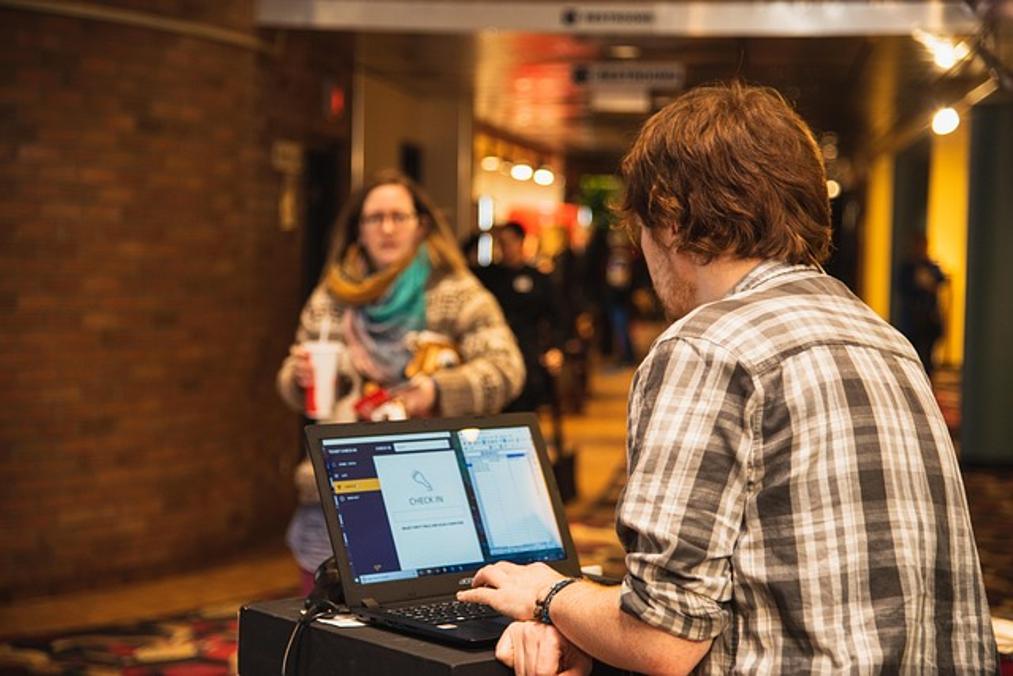
Vorbereitung für die Einrichtung
Bevor Sie mit dem Verbindungsprozess beginnen, kann eine ordentliche Vorbereitung Zeit sparen und Probleme verhindern. Dies beinhaltet das Auspacken Ihres Scanners und das Sicherstellen, dass Ihr System die notwendigen Anforderungen erfüllt.
Auspacken und Erste Einrichtung
Beginnen Sie damit, Ihren Epson-Scanner sorgfältig auszupacken. Die meisten Pakete enthalten den Scanner, ein USB-Kabel, einen Netzadapter und Installations-Treiber oder eine Software-CD. Stellen Sie den Scanner auf eine stabile Fläche in der Nähe Ihres Computers und einer Steckdose. Schließen Sie den Scanner mit dem Netzadapter an, aber schalten Sie ihn noch nicht ein.
Prüfen und Aktualisieren der Systemanforderungen
Stellen Sie sicher, dass Ihr Computer die Mindestanforderungen für den Scanner erfüllt. Diese Details finden Sie auf der Epson-Website oder im Benutzerhandbuch. Stellen Sie sicher, dass Ihr Betriebssystem auf dem neuesten Stand ist, um Kompatibilitätsprobleme zu vermeiden. Installieren Sie alle notwendigen Aktualisierungen, bevor Sie mit den Verbindungsschritten fortfahren.

Verbinden Ihres Epson-Scanners mit dem Computer
Nun, da Ihr Scanner vorbereitet ist, besteht der nächste Schritt darin, ihn mit Ihrem Computer zu verbinden. Es gibt mehrere Methoden, dies zu tun, die jeweils unterschiedliche Vorteile bieten.
USB-Verbindung
- Lokalisieren Sie den USB-Anschluss an Ihrem Scanner, der sich typischerweise auf der Rückseite befindet.
- Verbinden Sie das USB-Kabel indem Sie ein Ende in den Scanner und das andere in einen freien USB-Anschluss Ihres Computers stecken.
- Schalten Sie den Scanner ein indem Sie die Einschalttaste drücken.
- Warten Sie, bis der Computer das Gerät erkennt. Falls erforderlich, erlauben Sie dem Computer, automatisch nach den notwendigen Treibern zu suchen und diese zu installieren.
Wireless/Wi-Fi-Verbindung
Die Verbindung über Wi-Fi bietet den Vorteil von keinen Kabeln, was in gemeinsam genutzten Büroräumen besonders nützlich sein kann.
- Stellen Sie sicher, dass beide Geräte eingeschaltet und im selben drahtlosen Netzwerk sind.
- Öffnen Sie die Epson Scan-Einstellungen auf Ihrem Computer und wählen Sie ‚Netzwerk‘.
- Drücken Sie die Wi-Fi-Taste an Ihrem Scanner; es sollte ein blaues Licht blinken.
- Befolgen Sie die Anweisungen auf dem Bildschirm um die Verbindung herzustellen. Geben Sie bei Aufforderung Ihren Netzwerknamen und Ihr Passwort ein.
- Überprüfen Sie den Verbindungsstatus indem Sie ein Testdokument scannen. Wenn erfolgreich, sollte Ihr Computer die gescannte Datei empfangen.
Bluetooth-Verbindung (falls zutreffend)
Bluetooth ermöglicht eine drahtlose Verbindung, hat aber normalerweise eine kürzere Reichweite als Wi-Fi. Diese Option kann ideal für schnelle und temporäre Verbindungen sein.
- Aktivieren Sie Bluetooth auf Ihrem Computer und Scanner.
- Setzen Sie den Scanner in den Pairing-Modus indem Sie die Bluetooth-Taste drücken.
- Öffnen Sie die Bluetooth-Einstellungen auf Ihrem Computer, suchen Sie nach neuen Geräten und wählen Sie Ihren Epson-Scanner aus.
- Bestätigen Sie die Paarung und testen Sie es indem Sie ein Dokument scannen.
Installation und Konfiguration der Software
Das Verbinden der Hardware ist nur die halbe Miete. Die Installation und Konfiguration der richtigen Software stellt sicher, dass Sie das Beste aus Ihrem Scanner herausholen können.
Herunterladen und Installieren von Treibern
Besuchen Sie die Epson Support Website und geben Sie Ihr Scannermodell ein, um die neuesten Treiber herunterzuladen. Folgen Sie den Anweisungen auf dem Bildschirm für die Installation. Richtige Treiber sind entscheidend dafür, dass Ihr Scanner korrekt funktioniert und die Kompatibilität mit Ihrem Betriebssystem sichergestellt ist.
Einrichten des Epson Scan Dienstprogramms
Nach der Installation der Treiber laden Sie das Epson Scan Dienstprogramm herunter und richten es ein. Öffnen Sie das Dienstprogramm, wählen Sie Ihr Scannermodell aus und folgen Sie den Anweisungen, um die Einrichtung abzuschließen. Diese Software hilft Ihnen, Scan-Einstellungen zu verwalten und verschiedene Arten von Scans durchzuführen.
Konfiguration der Scan-Einstellungen
Öffnen Sie das Epson Scan Dienstprogramm und navigieren Sie zum Einstellungsbereich. Hier können Sie Parameter wie:
- Auflösung: Höhere Auflösungen bieten bessere Qualität, aber größere Dateigrößen.
- Farbmodus: Wählen Sie zwischen Farb-, Graustufen- und Schwarz-Weiß-Scans.
- Dateiformat: Optionen umfassen JPEG, PNG, PDF etc.
Speichern Sie diese Einstellungen und Sie sind bereit zum Scannen.
Fehlerbehebung bei häufigen Problemen
Auch bei bester Vorbereitung können Probleme auftreten. Hier erfahren Sie, wie Sie einige häufige Probleme beheben können.
Fehlerbehebung bei USB-Verbindungen
- Überprüfen Sie die Kabelverbindungen: Stellen Sie sicher, dass beide Enden des USB-Kabels fest angeschlossen sind.
- Starten Sie die Geräte neu: Versuchen Sie, sowohl den Scanner als auch den Computer neu zu starten.
- Treiberprobleme: Installieren Sie die Treiber neu, wenn der Scanner nicht erkannt wird.
Fehlerbehebung bei Wi-Fi-Verbindungen
- Überprüfen Sie das Netzwerk: Stellen Sie sicher, dass beide Geräte mit demselben Wi-Fi-Netzwerk verbunden sind.
- Signalstärke: Stellen Sie den Scanner näher zum Router, wenn die Verbindung instabil ist.
- Netzwerk neu starten: Manchmal kann das Zurücksetzen Ihres Routers Verbindungsprobleme lösen.
Probleme mit der Softwarekompatibilität
- Software aktualisieren: Stellen Sie sicher, dass Sie die neuesten Versionen aller Software haben.
- Systemanforderungen überprüfen: Überprüfen Sie, ob Ihr Computer die Systemanforderungen der Software erfüllt.
- Software neu installieren: Deinstallieren und installieren Sie das Epson Scan Dienstprogramm neu, wenn Probleme weiterhin bestehen.
Optimierung und Best Practices
Sobald alles läuft, möchten Sie Ihren Scanprozess optimieren, um Zeit zu sparen und die Qualität zu verbessern.
Verbesserung der Scanqualität
Verwenden Sie die höchste geeignete Auflösung für Ihre Bedürfnisse. Für Fotos sind 300-600 DPI optimal. Reinigen Sie regelmäßig die Scannerglasoberfläche, um Schmieren und Streifen zu vermeiden.
Beschleunigung des Scanprozesses
Nutzen Sie die Funktionen des automatischen Dokumenteneinzugs (ADF), wenn verfügbar, und scannen Sie in Chargen. Halten Sie Ihre Softwareeinstellungen konsistent, um zu vermeiden, dass sie für jeden Scan angepasst werden müssen.
Organisieren und Speichern gescannter Dateien
Erstellen Sie eine spezifische Ordnerstruktur auf Ihrem Computer, um Ihre gescannten Dateien zu organisieren. Verwenden Sie konsistente Namenskonventionen und speichern Sie Dateien in Formaten, die einfach zu verwalten und zu teilen sind.

Fazit
Der erfolgreiche Anschluss Ihres Epson-Scanners an Ihren Computer umfasst eine Reihe klar definierter Schritte. Vom physischen Aufbau bis zur Softwarekonfiguration ist jeder Teil entscheidend für eine optimale Leistung. Befolgen Sie diese Anleitung, um eine nahtlose Verbindung und eine effiziente Nutzung Ihres Epson-Scanners sicherzustellen.
Häufig gestellte Fragen
Was soll ich tun, wenn mein Computer den Scanner nicht erkennt?
Stellen Sie sicher, dass das USB-Kabel fest angeschlossen ist, und probieren Sie einen anderen Port aus. Starten Sie sowohl den Scanner als auch den Computer neu. Installieren Sie die Treiber bei Bedarf neu.
Wie kann ich die Wi-Fi-Konnektivität meines Epson-Scanners verbessern?
Stellen Sie den Scanner näher an den Router, stellen Sie sicher, dass beide Geräte im selben Netzwerk sind, und setzen Sie Ihren Router bei Bedarf zurück.
Welche Software sollte ich zum Scannen von Dokumenten mit einem Epson-Scanner verwenden?
Für umfassende Scan-Funktionen wird das Epson Scan Utility empfohlen. Zusätzlich können Sie andere Scansoftware verwenden, die mit Ihrem Betriebssystem kompatibel ist.
